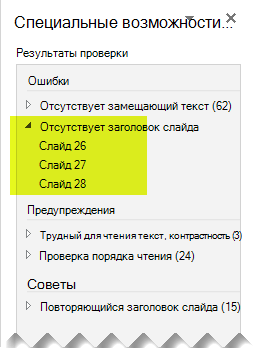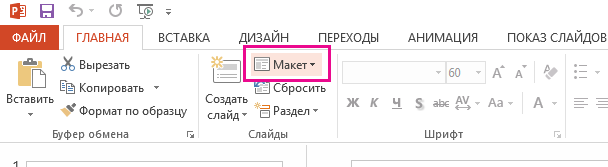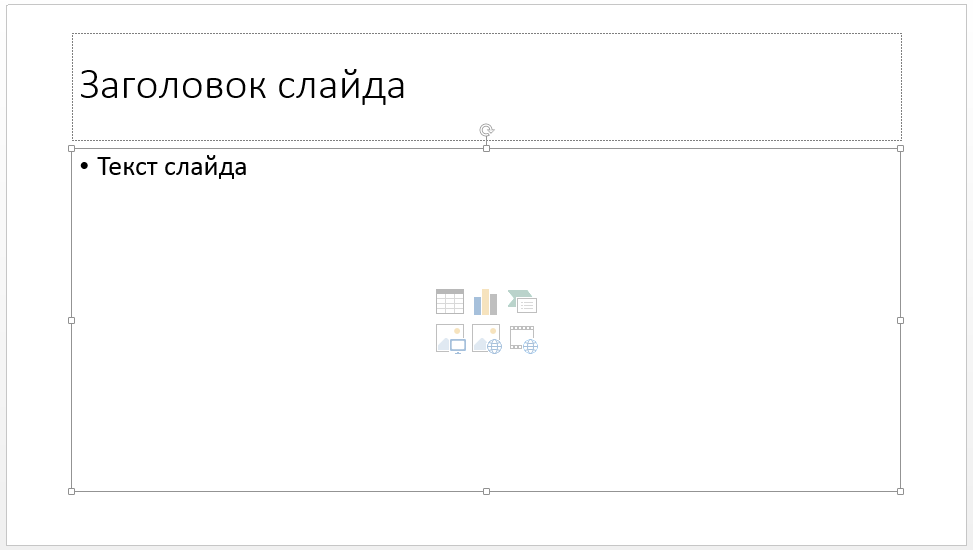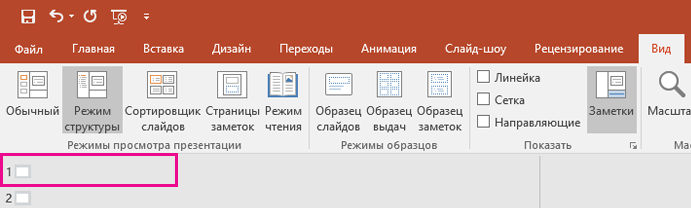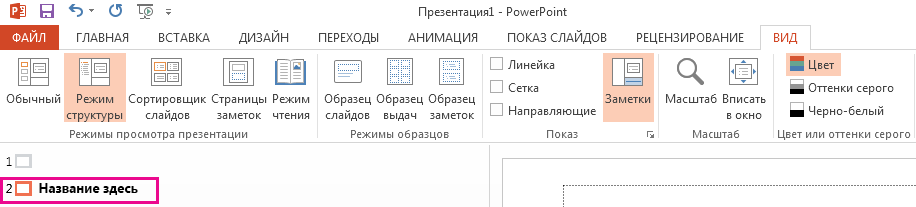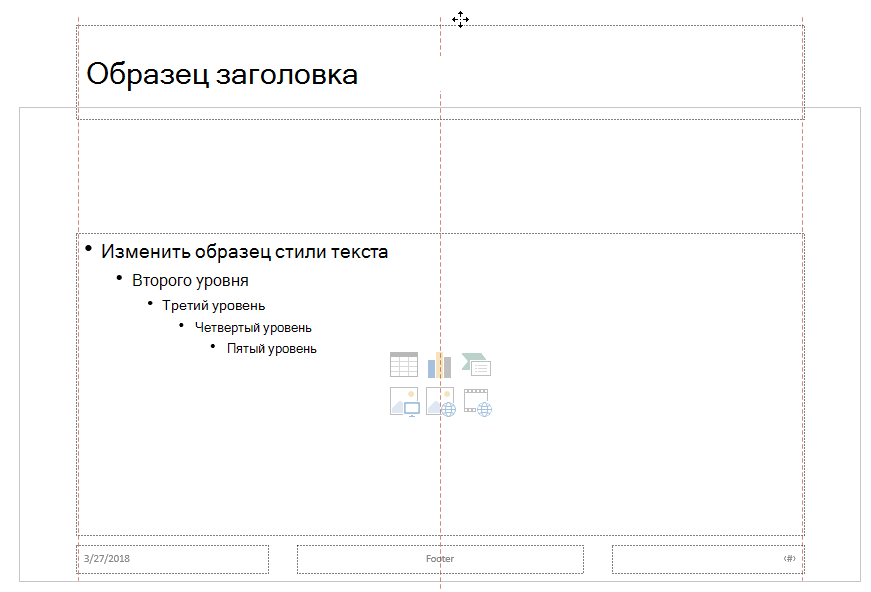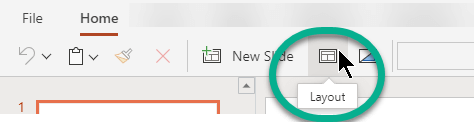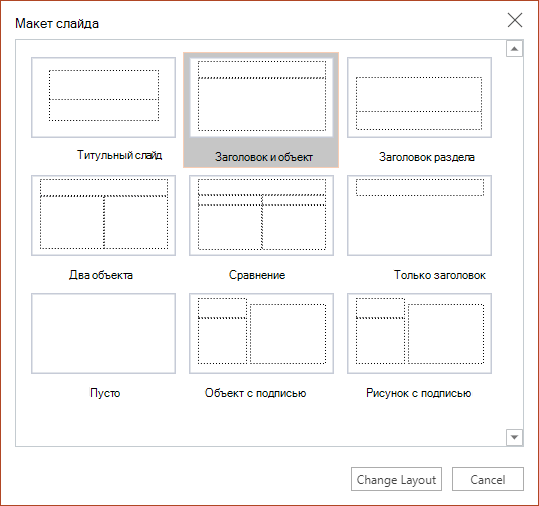Как сделать заголовок слайда
Как сделать заголовок слайда
Люблю говорить о типичных ошибках на слайдах и покошмарить аудиторию. Но понял простую вещь: главная ошибка — «назывные» заголовки. Прочитайте статью Максима Ильяхова о назывных и транзитивных заголовках: обязательно прочтите, а затем вернитесь. Резюмирую Максима: назывной заголовок — это о чем слайд, транзитивный — в чем его суть. Но люди не умеют писать заголовки к слайдам, в школе никто этому не учил. Отсюда ненавистные мне абстрактные формулировки без всякой конкретики: «целевая аудитория проекта», «задачи исследования», «бизнес-модель проекта», «о компании». Встречали этот ужас? Ведь ни черта непонятно, что хотел сказать автор. Кстати, наши клиенты иногда спорят с нами по поводу заголовков и переписывают их на привычный корпоративный манер — и такое бывает.
В чем особенность заголовков на слайдах? Их задача — передать суть (идею, сообщение — называйте как угодно) диаграммы, схемы или изображения, что располагаются ниже на слайде. Не привлечь внимание броской фразой, игрой слов и так далее. Сформулируйте, что вы хотите сказать этим слайдом. Если не можете правильно написать заголовок на слайде, то и презентации вы делать еще не умеете. Потренируйтесь, это несложно.
К чему я об этом в статье про заголовки? Назывные заголовки описывают веху или раздел в презентации, но не говорят, в чем суть слайда. Зато они отлично подойдут для навигационной панели в презентации, которая длится больше 10 минут. В ней легко запутаться и забыть структуру повествования. Для этого стратегические консультанты и используют напоминание в виде панели навигации: чтобы самим не сбиться и зрителя сориентировать. Получается аналог меню на сайте, который заменяет или дублирует слайд-оглавление и отбивочные слайды, знаменующие переход к новому разделу.
Важно сделать панель не слишком заметной: заголовок и содержание на слайде куда значимее. Иногда вместо верхней части слайда панель навигации располагают внизу и группируют с нумерацией страниц и примечаниями.
В PowerPoint или Keynote панель создается легко с помощью стандартных фигур (прямоугольники или полигоны).
Место заголовка — в левом верхнем углу слайда. С этого места мы и читаем. Неестественно располагать заголовок в другом месте: внизу или посередине слайда.
Правильное расположение делает заголовок заметным. Что еще может помочь: сделать форматирование заголовка контрастным по отношению к прочему тексту на слайде. Напишите его крупным кеглем, подберите другой шрифт. В редких случаях выделите заголовок цветом (чем меньше цвета в теле слайда, тем лучше для подобного выделения). Отличный прием — выделить ключевое словосочетание в заголовке и тем же цветом отразить главные объекты в диаграмме или схеме.
Пожалуйста, не пишите весь текст или не начинайте каждое слово с прописной буквы. Выглядит ужасно и снижает читаемость текста.
В презентации для чтения — достаточно, чтобы текст можно было «рассмотреть». на наш взгляд, минимальная размерность текста в теле слайда — 10 pt, в заголовке — 14 pt. Если меньше, то читать не комфортно.
В презентации для выступления имеющийся текст лучше свести только к заголовкам и сделать их как можно крупнее. В публичных выступлениях важно, в каком помещении и для какой аудитории выступаете: тет-а-тет, 5−20 человек или больше. Проверить читабельность просто: посмотрите на экран с последнего ряда и попробуйте разглядеть текст на слайдах. Скажу по опыту, что 24 pt— минимум, который нужно превзойти. Но держите в уме, что высота текста зависит и от выбранного шрифта: к примеру, шрифт «Intro» заметно выше «Calibri».
Слов — не 2−3 (исключение: хороший слоган в тему презентации или мотивирующее выступление), а 5−10. В двух-трех словах не передать суть слайда: ни для публичного выступления, ни для чтения. При выступлении еще есть шанс дополнить слайды (хотя должно быть наоборот — слайды дополняют речь) и объяснить, что же вы хотели сказать. При отправке презентации по почте или размещении в интернете — нет.
Хорошо, когда заголовок в одну строку, но две строки — норма. Три строки — перебор. Тяжело прочитать, если много слов. Если слов мало и крупный кегль, то, лишитесь половины пространства слайда. Важно помнить о количестве строк и при верстке слайда: если понимаете, что напишете длинные заголовки, то сразу отведите место для двух строк крупного текста.
Можно, если это не тот же назывной заголовок из разряда «Целевая аудитория проекта?», «История нашей компании?». В таком случае вопрос будто иллюстрирует недоумение создателя презентации: что за чушь я написал в заголовке?
Однако вопросительные предложения в заголовке могут вовлечь слушателей и активизировать их сонные или занятые размышлениями головы. Если это прямой вопрос «в зал» и вы спрашиваете зрителя, то их лучше оформить в сочетании с яркими фотографиями или оставить на голом фоне, поместив вопрос в центре слайда. Если автор сразу дает ответ на вопрос, и он носит риторический характер, то подобный заголовок работает при демонстрации схем и представлении качественных данных.
Вопрос возник на индивидуальной консультации с клиентом, где я 10 минут спорил с пеной у рта с известным тренером по публичным выступлениям, ставить точку или нет.
Оказалось, что точку не ставят — это правило. Но: в презентациях (особенно — для чтения) заголовки становятся полновесными предложениями. В таком случае — на усмотрение автора, но я бы не рекомендовал. В эпоху смайликов и скобочек точки становятся гвоздями, которыми прибивают эмоции к полу. Лишний раз в бизнес-презентации этого не стоит делать — обычно там как раз и не хватает эмоций и яркости.
Добавление заголовка слайда
Есть несколько способов добавления названий к слайдам в PowerPoint. С помощью параметра Макет можно создать отдельный титульный слайд или добавить заголовок для слайда, содержащего другой текст. Вы также можете использовать режим структуры для создания и обновления заголовков слайдов.
Выберите заголовок раздела ниже, чтобы открыть подробные инструкции.
Выберите заголовок раздела ниже, чтобы открыть подробные инструкции.
В PowerPoint для Microsoft 365 средство проверки читаемости помогает найти отсутствующие заголовки слайдов и добавить их.
Откройте презентацию и нажмите кнопку рецензирование > проверить специальные возможности.
Средство проверки читаемости проверяет файл и открывается на панели в правой части окна с результатами проверки.
Наведите указатель мыши на номер слайда в списке и выберите соседнюю стрелку раскрывающегося списка. Появится меню, предлагающее один или несколько вариантов, подходящих для вашей ситуации.
Изменение заголовка слайда
Курсор появится в заполнителе пустых заголовков, чтобы можно было ввести заголовок.
Добавление заголовка слайда
PowerPoint добавляет в слайд заполнитель заголовка и наводит на него курсор, чтобы можно было ввести заголовок.
Добавление скрытого заголовка слайда
PowerPoint добавляет к слайду заполнитель для заголовка за пределами слайда и наводит на него курсор, чтобы можно было ввести заголовок.
Так как название размещается на слайде, оно будет невидимым во время показа слайдов, но оно станет доступно для того, чтобы пользователи смогли переместиться к слайду или выбрать его.
Сделать заголовком слайда
На слайде нет заполнителя заголовка, но средство проверки читаемости выделит текстовую рамку или фигуру, которая похожа на ее название. Выберите эту команду, чтобы сделать выбранный объект заголовком слайда. Кроме того, если вы хотите использовать в качестве названия другую надпись или фигуру, выберите ее и нажмите эту кнопку.
В заголовок можно вносить только объекты с текстом, который не находится в группе.
Введите название слайда.
Выберите слайд, для которого вы хотите изменить макет, чтобы он имел заголовок.
На вкладке Главная щелкните Макет.
Выберите Титульный слайд для отдельной титульной страницы, а затем — заголовок и содержимое слайда, содержащего заголовок и текстовое поле «полный слайд». Многие другие параметры макета также содержат заголовки. Выберите тот, который лучше всего подходит для вашей презентации.
Щелкните надпись Заголовок слайда. Введите заголовок этого слайда.
Вы также можете создать заголовок слайда в режиме структуры. В этом представлении выводятся заголовки всех слайдов в презентации.
На вкладке Вид нажмите кнопку Режим структуры.
Если у слайда нет заголовка, справа от его номера не будет текста.
Если у слайда есть заголовок, он выводится рядом с его номером.
Щелкните справа от номера слайда.
Введите новый заголовок или измените существующий. Текст будет появляться на слайде по мере его ввода.
Совет: Вы можете использовать режим структуры в качестве заметок при показе презентации.
Вы можете разместить заголовок за пределами слайда. Таким образом, на слайде есть заголовок для специальных возможностей или сортировки, но вы сэкономите место на слайде для другого содержимого.
Введите название в поле заполнитель заголовка.
Наведите указатель мыши на границу поля заполнитель заголовка таким образом, чтобы указатель принял вид крестообразной стрелки перемещения.
Перетащите заполнитель заголовка вверх или вниз, а затем перетащите его за пределы границы слайда.
Вы можете подтвердить, что заголовок будет невидим во время показа слайдов, выбрав > слайд-шоу с текущего слайда.
Если вы хотите скрыть все или несколько заголовков слайдов, используйте для этого режим образец слайдов. Дублировать макет слайда, для которого требуется скрыть названия. Затем на повторяющемся макете Переместите заполнитель заголовка за пределы слайда. Затем примените новый макет к соответствующим слайдам.
На вкладке вид ленты в группе режимы образцов выберите пункт Образец слайдов.
В области эскизов слайдов, расположенной в левой части окна PowerPoint, щелкните правой кнопкой мыши макет слайда (например, заголовок и макет контента), который вы хотите изменить, и выберите пункт дублировать макет.
Выберите повторяющийся макет.
Выделите заполнитель заголовка, перетащите его вверх, а затем поместите его за границу видимого слайда.
Закрыть режим образца и вернуться в обычный режим.
Выберите слайд, название которого нужно скрыть. Щелкните его правой кнопкой мыши и примените только что созданный макет слайдов «скрытый заголовок».
Заголовок переместится в расположение вне слайда, но все еще остается. Вы можете просмотреть заголовок слайда, переключив его в режим структуры.
Наличие заголовков слайдов имеет ценность для:
Специальные возможности Пользователь с ослабленным зрением, использующий средство чтения с экрана, полагается на заголовки слайдов, чтобы узнать, какой слайд.
Обеспечение корректной работы различных функцийPowerPoint Идеи для оформления, применять макет и сбрасывать слайды, лучше на слайдах с названиями. Вставка гиперссылки, вставка масштаба и произвольный показ — ссылки на слайды по их заголовкам.
PowerPoint эксперта Гитеш Баджай имеет статью на своем сайте о скрытии заголовков слайдов в PowerPoint.
Выберите заголовок раздела ниже, чтобы открыть подробные инструкции.
Вы можете присвоить имя или переименовать слайд с помощью макета слайдов, в котором есть заполнитель заголовка
Выберите слайд, для которого вы хотите изменить макет, чтобы он имел заголовок.
На вкладке Главная щелкните Макет.
Выберите Титульный слайд для отдельной титульной страницы, а затем — заголовок и содержимое слайда, содержащего заголовок и текстовое поле «полный слайд». Многие другие параметры макета также содержат заголовки. Выберите тот, который лучше всего подходит для вашей презентации.
Щелкните надпись Заголовок слайда. Введите заголовок этого слайда.
Вы также можете создать заголовок слайда в режиме структуры. В этом представлении выводятся заголовки всех слайдов в презентации.
На вкладке Вид нажмите кнопку Режим структуры.
Если у слайда нет заголовка, справа от его номера не будет текста.
Если у слайда есть заголовок, он выводится рядом с его номером.
Щелкните справа от номера слайда.
Введите новый заголовок или измените существующий. Текст будет появляться на слайде по мере его ввода.
Совет: Вы можете использовать режим структуры в качестве заметок при показе презентации.
Вы можете разместить заголовок за пределами слайда. Таким образом, на слайде есть заголовок для специальных возможностей или сортировки, но вы сэкономите место на слайде для другого содержимого.
Введите название в поле заполнитель заголовка.
Наведите указатель мыши на границу поля заполнитель заголовка таким образом, чтобы указатель принял вид крестообразной стрелки перемещения.
Перетащите заполнитель заголовка вверх или вниз, а затем перетащите его за пределы границы слайда.
Вы можете подтвердить, что заголовок будет невидим во время показа слайдов, выбрав > слайд-шоу с текущего слайда.
Если вы хотите скрыть все или несколько заголовков слайдов, используйте для этого режим образец слайдов. Дублировать макет слайда, для которого требуется скрыть названия. Затем на повторяющемся макете Переместите заполнитель заголовка за пределы слайда. Затем примените новый макет к соответствующим слайдам.
На вкладке вид ленты в группе режимы образцов выберите пункт Образец слайдов.
В области эскизов слайдов, расположенной в левой части окна PowerPoint, щелкните правой кнопкой мыши макет слайда (например, заголовок и макет контента), который вы хотите изменить, и выберите пункт дублировать макет.
Выберите повторяющийся макет.
Выделите заполнитель заголовка, перетащите его вверх, а затем поместите его за границу видимого слайда.
Закрыть режим образца и вернуться в обычный режим.
Выберите слайд, название которого нужно скрыть. Щелкните его правой кнопкой мыши и примените только что созданный макет слайдов «скрытый заголовок».
Заголовок переместится в расположение вне слайда, но все еще остается. Вы можете просмотреть заголовок слайда, переключив его в режим структуры.
Наличие заголовков слайдов имеет ценность для:
Специальные возможности Пользователь с ослабленным зрением, использующий средство чтения с экрана, полагается на заголовки слайдов, чтобы узнать, какой слайд.
Обеспечение корректной работы различных функцийPowerPoint Идеи для оформления, применять макет и сбрасывать слайды, лучше на слайдах с названиями. Вставка гиперссылки, вставка масштаба и произвольный показ — ссылки на слайды по их заголовкам.
PowerPoint эксперта Гитеш Баджай имеет статью на своем сайте о скрытии заголовков слайдов в PowerPoint.
Выберите заголовок раздела ниже, чтобы открыть подробные инструкции.
Выберите слайд, для которого вы хотите изменить макет, чтобы он имел заголовок.
На вкладке Главная щелкните Макет.
Выберите Титульный слайд для отдельной титульной страницы, а затем — заголовок и содержимое слайда, содержащего заголовок и текстовое поле «полный слайд». Многие другие параметры макета также содержат заголовки. Выберите тот, который лучше всего подходит для вашей презентации.
Щелкните надпись Заголовок слайда. Введите заголовок этого слайда.
Вы также можете создать заголовок слайда в режиме структуры. В этом представлении выводятся заголовки всех слайдов в презентации.
На вкладке Вид нажмите кнопку Режим структуры.
Если у слайда нет заголовка, справа от его номера не будет текста.
Если у слайда есть заголовок, он выводится рядом с его номером.
Щелкните справа от номера слайда.
Введите новый заголовок или измените существующий. Текст будет появляться на слайде по мере его ввода.
Совет: Вы можете использовать режим структуры в качестве заметок при показе презентации.
Вы можете разместить заголовок за пределами слайда. Таким образом, на слайде есть заголовок для специальных возможностей или сортировки, но вы сэкономите место на слайде для другого содержимого.
Введите название в поле заполнитель заголовка.
Наведите указатель мыши на границу поля заполнитель заголовка таким образом, чтобы указатель принял вид крестообразной стрелки перемещения.
Перетащите заполнитель заголовка вверх или вниз, а затем перетащите его за пределы границы слайда.
Вы можете подтвердить, что заголовок будет невидим во время показа слайдов, выбрав > слайд-шоу с текущего слайда.
Если вы хотите скрыть все или несколько заголовков слайдов, используйте для этого режим образец слайдов. Дублировать макет слайда, для которого требуется скрыть названия. Затем на повторяющемся макете Переместите заполнитель заголовка за пределы слайда. Затем примените новый макет к соответствующим слайдам.
На вкладке вид ленты в группе режимы образцов выберите пункт Образец слайдов.
В области эскизов слайдов, расположенной в левой части окна PowerPoint, щелкните правой кнопкой мыши макет слайда (например, заголовок и макет контента), который вы хотите изменить, и выберите пункт дублировать макет.
Выберите повторяющийся макет.
Выделите заполнитель заголовка, перетащите его вверх, а затем поместите его за границу видимого слайда.
Закрыть режим образца и вернуться в обычный режим.
Выберите слайд, название которого нужно скрыть. Щелкните его правой кнопкой мыши и примените только что созданный макет слайдов «скрытый заголовок».
Заголовок переместится в расположение вне слайда, но все еще остается. Вы можете просмотреть заголовок слайда, переключив его в режим структуры.
Наличие заголовков слайдов имеет ценность для:
Специальные возможности Пользователь с ослабленным зрением, использующий средство чтения с экрана, полагается на заголовки слайдов, чтобы узнать, какой слайд.
Обеспечение корректной работы различных функцийPowerPoint Идеи для оформления, применять макет и сбрасывать слайды, лучше на слайдах с названиями. Вставка гиперссылки, вставка масштаба и произвольный показ — ссылки на слайды по их заголовкам.
PowerPoint эксперта Гитеш Баджай имеет статью на своем сайте о скрытии заголовков слайдов в PowerPoint.
Добавление заголовка с помощью параметра «Макет»
Выберите слайд, для которого вы хотите изменить макет, чтобы он имел заголовок.
На вкладке Главная щелкните Макет.
Выберите Титульный слайд для отдельной титульной страницы, а затем — заголовок и содержимое слайда, содержащего заголовок и текстовое поле «полный слайд». Многие другие параметры макета также содержат заголовки. Выберите тот, который лучше всего подходит для вашей презентации.
Щелкните надпись Заголовок слайда. Введите заголовок этого слайда.
Добавление названия на слайде с невидимым названием
Вы можете разместить заголовок за пределами слайда. Таким образом, на слайде есть заголовок для специальных возможностей или сортировки, но вы сэкономите место на слайде для другого содержимого.
Введите название в поле заполнитель заголовка.
Наведите указатель мыши на границу поля заполнитель заголовка таким образом, чтобы указатель принял вид крестообразной стрелки перемещения.
Перетащите заполнитель заголовка вверх или вниз, а затем перетащите его за пределы границы слайда.
Вы можете подтвердить, что заголовок будет невидим во время показа слайдов, выбрав> слайд-шоу с текущего слайда.